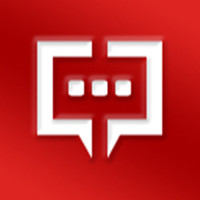今天我们来学习一下无他伴侣的使用操作方法步骤吧,有不清楚的小伙伴,一起来学习一下哦。
无他伴侣的使用操作方法步骤
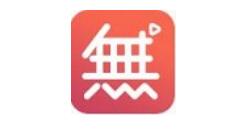
1、 首先,若你使用的是iPhone,要确保将连接的电脑上已经安装了iTunes,才能正常使用无他伴侣。(使用无他伴侣过程中不需要打开iTunes,安装了即可);
2、 无他伴侣的下载和安装:在电脑端搜索无他相机官网后并点击【无他伴侣】即可跳到下载页,或 点此处直接下载;下载完成后,找到已下载的无他伴侣安装程序,双击进行安装;(注:目前仅支持win7,win8,win10系统,其他系统需要直播请联系客服。)
3、 无他伴侣安装完成后,双击打开【无他伴侣】会出现以下界面;
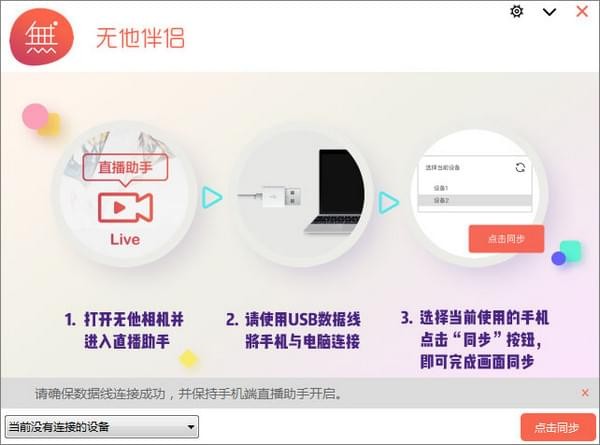
4、 无他伴侣是需要与手机APP无他相机的【直播助手】连接才可使用,因此你需要准备一根数据线将手机与电脑连接(Android系统与iOS系统皆可下载【无他相机】App,暂不支持WiFi环境下连接,由于无线网络不稳定,带宽有限,会造成画面延迟);
5、 手机与电脑连接好之后,在手机上下载并安装【无他相机】
1) 点击APP主界面上的【直播助手】;

2) 此时弹出需要注册并登录/注册无他账号或已登录的账号可直接进入;
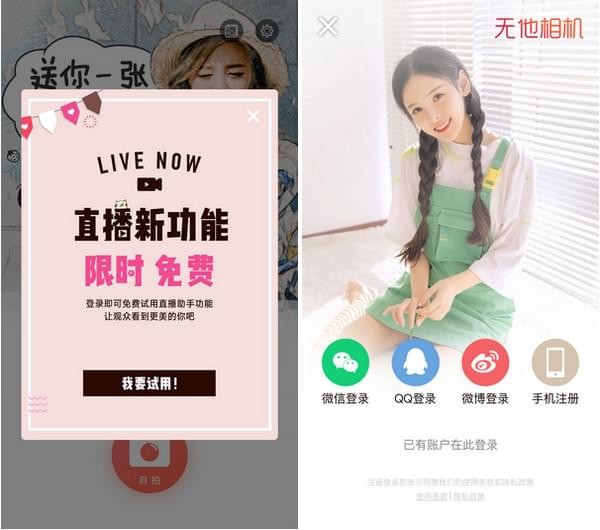
3) 注册并登录后选择并点击”虚拟摄像头“,保持界面不要退出;
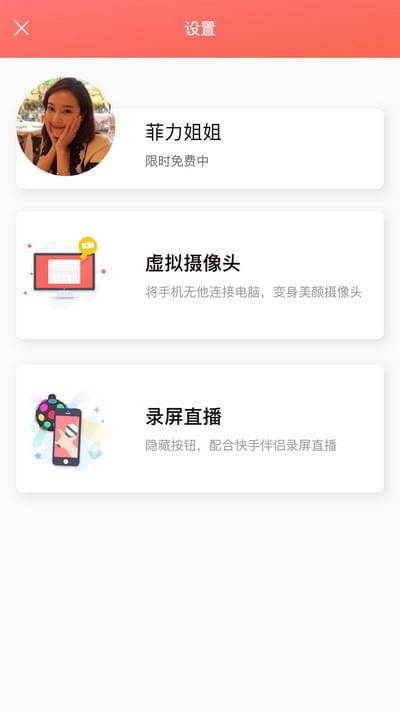
4) 此时若已使用数据线将手机与电脑连接好,在电脑上的无他伴侣左下角选择当前连接的手机设备型号;
* 点击时会自动刷新当前连接的设备;
* 若连接后在无他伴侣中刷新手机列表3次及以上都无法识别手机设备型号,界面会弹出处理方法,请点击对应教程查看相关操作;
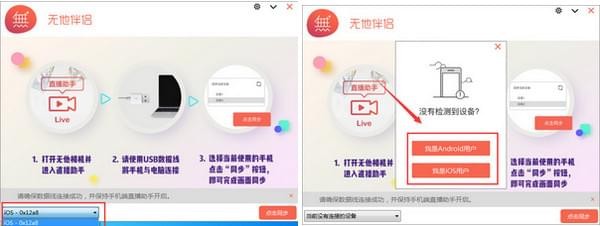
5) 设备列表中成功识别到手机后,点击无他伴侣上的【同步】按钮就可以看到手机直播助手与电脑端无他伴侣的同步画面了。
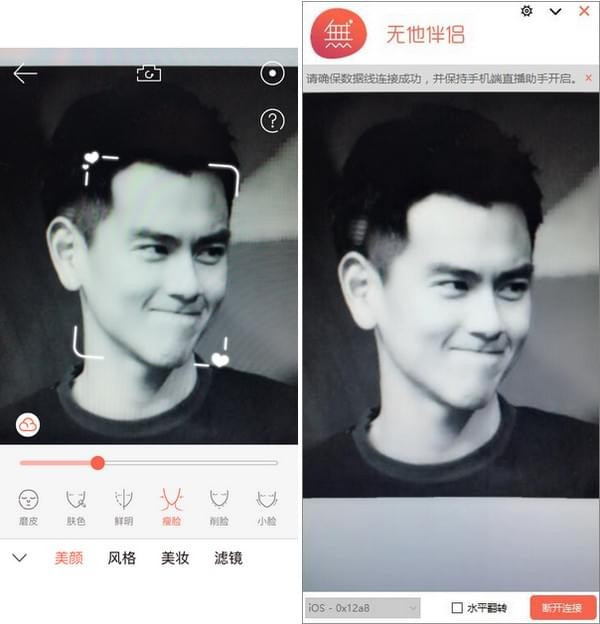
6) 画面同步成功后,此时就可以在各个直播平台的摄像头列表中选择【无他伴侣】,即可使用无他伴侣摄像头用来直播啦。
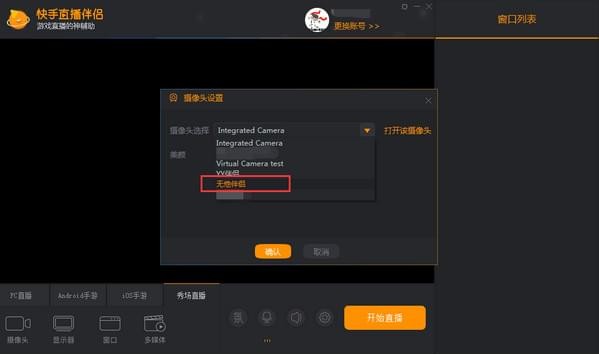
上面就是无他伴侣的使用操作方法步骤,还不会操作的朋友一起来学习吧.